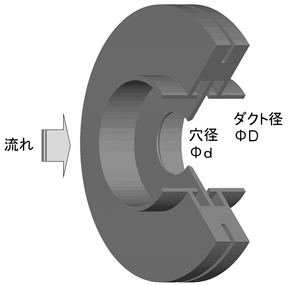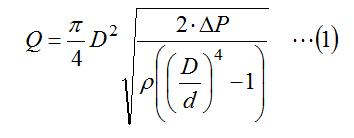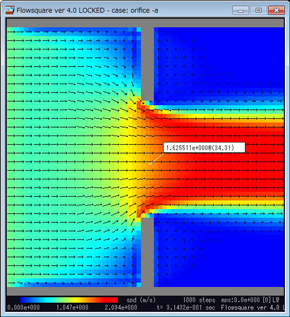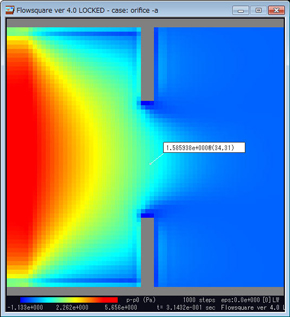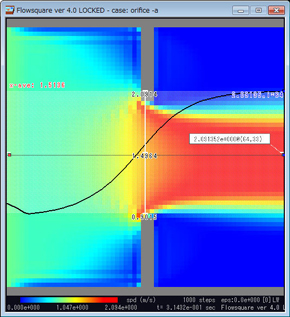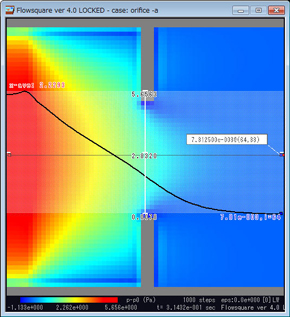無償の流体解析ソフト「Flowsquare」で「ベルヌイの定理」を説明する:無償ソフトで流体解析(2)(4/4 ページ)
無償で使える流体解析ソフト「Flowsquare」を使ってみよう! 今回は解析モードの使い方について説明する。
オリフィスを通過する流れの解析例
今回は、オリフィスを通過する流れの解析例を紹介します。オリフィスは開孔のことで、流体装置ではオリフィスあるいはオリフィス板として、穴の開いた板を指します。オリフィスは、図14に示すように配管内に設置して、流量を調整できる他、オリフィス前後の圧力差を測定することで流量が計測可能です。
(1)式で表される圧力差から流量を求める式には、ベルヌイの定理が用いられています。
ここで、Qは流量[m3/s]、ρは空気密度[kg/m3]、Dは管内径[m]、dはオリフィス内径[m]、ΔPはオリフィス前後の圧力差[Pa]です。
ベルヌイの定理は、損失のない流れの同一流線上の任意の位置において、(2)式に示すように、静圧Pと動圧ρv2/2との和は一定となるということで、定性的には、流速が大きくなると静圧は低下することを意味しています。現実の流れは損失のない流れではありませんが、ベルヌイの定理はよくあてはまり、連載4回目で紹介する揚力の発生する仕組みや連載5回目で紹介する予定の空気抵抗の発生する仕組みの説明には、ベルヌイの定理が用いられます。
今回は、オリフィスを通過する流れをFlowsquareで解析し、解析結果からベルヌイの定理を体験してみます。
オリフィス流れのモデルと解析結果をこのリンクからダウンロードしてください。
ダウンロードしたorifice.zipを右クリック→全て展開とすると、モデルデータが収納されたbkupフォルダ、計算結果が収納されたdumpフォルダ、画像データが収納されたfigsフォルダができあがります。オリフィス流れを計算するには、bkupフォルダ内のbc.bmpとgrid.txtファイルで、flowsquare.exeの隣の同名のファイルを上書きして、Flowsquareを起動して、前回説明した方法に従ってシミュレーションを行ってください。
解析モードで計算結果だけを見る場合は、Flowsquareを起動して、プロジェクト名入力画面で、「orifice -a」と入力し、計算結果を読み取ります。図15は流速分布で、灰色の部分が管壁とオリフィスになり、流れの向きは図の右側から左側になります。ここで、お断りしなければならない点があります。オリフィス流量計では、オリフィス前後には管内径の10倍以上の直線部分を設けて、入口と出口の影響が均一化されるようにします。数値流体解析においても、同様に、管内径の10倍以上の直線部分を設けます。そういった意味では、図15〜18に示される結果は正しい解析結果とはいえません。ただし、先ほどの条件を満足するように前後に10倍以上の直線部分を設けたモデルを作成すると、Flowsquareでは、解析に膨大な時間を費やすため、便宜上、オリフィス付近だけのモデルとしています。この後の、連載でも便宜上、物体周りのモデルとして計算していますが、実務で用いるような解析を行う際は、十分な空間を設けるようにしてください。
図15を見ると、オリフィスを通過した流れは、低速を示す青色から高速を示す赤色へと変化し、流速が増加していることが分かります。図15で下移動キーを押すと、ベクトル表示が消えます。
次いで、数字キーの9を押すと、図16に示す静圧分布が得られます。図15と図16を比較すると、図15の青色の領域は、図16では赤色の領域に、また、図15の赤色の領域は、図16では青色の領域にと、逆の関係になっていることが分かります。
つまり、先ほど説明したベルヌイの定理の定性的な関係、「流速が大きくなると静圧は低下する」、あるいは、「流速が小さくなると静圧は増加する」ということが成り立っていることが分かります。
では、定量的な関係についても調べてみます。数字キー4を押すと、流速分布に戻ります。マウスをウィンドウ左端の上下中心位置でクリックして、右端で再度クリックすると、図17に示すように中心軸上の流速変化がグラフとして表示されます。この状態で、数字キー9を押すと、図18に示すように中心軸上の静圧の変化がグラフとして表示されます。
図17、18から入口と出口での流速と静圧を読み取り、入口と出口での動圧と静圧の和を計算してみます。
ここで、作動流体は空気に設定しているため、密度は1.2kg/m3となります。
(2)式に、入口と出口での流速を入力して計算した結果が表1になります。表1を見ると、残念ながら、入口と出口での静圧と動圧の和は等しくはなっていません。これは、1つには、流れの損失により、出口側での全圧、すなわち静圧と動圧の和が低下するためですが、最初に説明したように、解析領域を十分な大きさにとっていないことの影響が大きいものと考えられます。
| 静圧[Pa] | 動圧[Pa] | 静圧+動圧 | |
|---|---|---|---|
| 入口 | 5.4 | 0.6 | 6.0 |
| 出口 | 0 | 2.6 | 2.6 |
次回は、解析結果への出力内容とタイミングを設定する方法と、解析事例として、カルマン渦について説明します。
筆者紹介
伊藤孝宏(いとう・たかひろ)
1960年生。小型モーターメーカーのエンジニア。博士(工学)。専門は流体工学、音・振動工学。現在は、LabVIEWを使って、音不良の計測・診断ソフト、特性自動検査装置などの開発を行っている。
Copyright © ITmedia, Inc. All Rights Reserved.
関連記事
 無償ソフトで3次元構造解析をしよう(前編)
無償ソフトで3次元構造解析をしよう(前編)
無償で使えて、要素数や利用期間に制約もない「Adventure_On_Windows」で構造解析をしてみよう! 今回は、「インストール編」。 無償ソフトで3次元構造解析をしよう(後編)
無償ソフトで3次元構造解析をしよう(後編)
無償で使えて、要素数や利用期間に制約もない「Adventure_On_Windows」で構造解析をしてみよう! 今回は、「モデリング&解析実践編」。 無償の工学計算ソフト「FreeMat」をインストールしよう
無償の工学計算ソフト「FreeMat」をインストールしよう
無償の工学計算ソフトでも、かなり高度な計算ができる! 今回はインストール編。工学計算の初心者もぜひチャレンジしよう。 オープンソースの無償3D CAD「FreeCAD」を使ってみた
オープンソースの無償3D CAD「FreeCAD」を使ってみた
ユーザー登録不要の無償CAD「FreeCAD」はモデリング以外の機能も盛りだくさん。一度覚えたら、今後のモノづくりの世界がぐっと広がること請け合いだ。今回はモデリング機能の一部を紹介する。